Windows PowerShell ir pārtraucis darbu. Izmēģiniet šos 4 labojumus
Windows PowerShell kļūdas nav bieži sastopamas situācijas, tāpēc jums ir jārīkojas, saņemot ziņu “ Windows PowerShell pārtrauca darbu ”.
Šī kļūda ir diezgan kaitinoša, jo tā apturēs procesus, kas darbojas jūsu Windows 10 sistēmā. Turklāt, jūs saņemsiet kļūdas ziņojumu, nesaņemot sīkāku informāciju, tādēļ jūs nevarat pateikt, kas tieši izraisīja šo problēmu.
Anyway, jums nevajadzētu panikas. Kā vienmēr, ir pieejami dažādi traucējummeklēšanas risinājumi, kas var tikt izmantoti, lai novērstu kļūdu programmā Windows PowerShell.
Sistēmas Windows PowerShell labošana ir pārtraukusi kļūdas
- Sāciet pilnu sistēmas skenēšanu.
- Izveidojiet tīru sāknēšanas procesu.
- Atspējot un atkārtoti iespējojiet Windows PowerShell.
- Izveidojiet jaunu Microsoft kontu.
1. Uzsākt pilnu sistēmas skenēšanu
Dažos gadījumos ļaunprātīgas programmatūras uzbrukums varētu būt iemesls, kāpēc Windows PowerShellis nedarbojas pareizi. Tātad, pirmā lieta, kas jādara, ir sākt drošības skenēšanu.
Iespējams, ka esat inficējies ar Poweliks, ļaunprātīgu programmatūru, kas traucē PowerShell. Ar šo vīrusu saistītais fails ir dllhost.exe * 32 vai dllhst3g.exe * 32, un to parasti var apturēt no uzdevumu pārvaldnieka.
Šādā gadījumā jums ir jāizmanto antivīruss vai pretvīrusu programma, piemēram, Malwarebytes, un jāpārbauda jūsu Windows 10 sistēma iespējamajiem inficētajiem failiem. Drošības programmai automātiski jāatrod un jānoņem ļaunprātīga programmatūra.
Piezīme : ieteicams veikt drošības skenēšanu no drošā režīma - tas ir tad, kad trešās puses lietotnes un procesi tiek atspējoti Windows 10 platformā. Jūs varat doties drošajā režīmā, izmantojot:
- Nospiediet taustiņus Win + R un RUN lodziņā ierakstiet msconfig un nospiediet taustiņu Enter.
- No sistēmas konfigurācijas logiem pārslēdzieties uz cilni Boot .
- Sadaļā Boot atlasiet Safe Boot .
- Saglabājiet izmaiņas un restartējiet datoru.
- Tas ir viss.
2. Uzsākt tīru bagāžu
Jūs varat redzēt, vai programmatūras konflikts izraisa Windows PowerShell darbības traucējumus, uzsākot tīru boot. Tādā veidā jūs varat sākt Windows 10 sistēmu tikai ar noklusējuma funkcijām.
Ja „ Windows PowerShell darbība ir beigusies ” kļūda netiek parādīta pēc tam, kad tiek veikta tīrā sāknēšana, tas nozīmē, ka pastāv programmatūras konflikts, tāpēc ir jānoņem programma, kas atrodas aiz šī jautājuma.
Lūk, kā jūs varat sākt tīru sāknēšanas procesu:
- Nospiediet Win + R tastatūras taustiņus, lai palaistu RUN lodziņu.
- Ierakstiet msconfig un nospiediet Enter.
- Sistēmas konfigurācijā dodieties uz cilni Vispārīgi.
- No šejienes zem Selective Startup (Selektīvā palaišana) noņemiet atzīmi no lauka “lload startup items”.
- Tālāk pārejiet uz cilni Pakalpojumi .
- Noklikšķiniet uz izvēles rūtiņas ' slēpt visus Microsoft pakalpojumus ' un pēc tam noklikšķiniet uz Atspējot visu .
- Tagad pārslēdzieties uz cilni Startup un noklikšķiniet uz saites " open task manager ".
- No uzdevumu pārvaldnieka atspējojiet visas palaišanas programmas.
- Saglabājiet izmaiņas un aizveriet šos logus.
- Restartējiet sistēmu Windows 10.
ARĪ READ: Microsoft PowerShell arvien vairāk tiek izmantots, lai izplatītu ļaunprātīgu programmatūru
3. Atspējot un atkārtoti iespējojiet Windows PowerShell
- Nospiediet taustiņus Win + X un izvēlieties Control Panel .
- No vadības paneļa pārslēdzieties uz kategoriju .
- Un no parādītā saraksta izvēlieties Programmu atinstalēšana .
- Galvenā loga kreisajā panelī noklikšķiniet uz saites " Ieslēgt vai izslēgt Windows funkcijas ".
- Ritiniet uz leju un atrodiet Windows PowerShell ierakstu.
- Noņemiet iezīmi PowerShell funkcijai.
- Saglabājiet un lietojiet savas izmaiņas.
- Restartējiet savu Windows 10 datoru.
- Pēc tam atkārtojiet iepriekš minētās darbības un atkārtoti iespējojiet Windows PowerShell funkciju.
ARĪ LASĪT: 10 labākās atinstalēšanas programmas PC lietotājiem
4. Izveidojiet jaunu Microsoft kontu
Jūsu konts, iespējams, ir bojāts (dažādu iemeslu dēļ), un tāpēc jūs varat saņemt kļūdu „Windows PowerShell ir pārtraukta darbība”.
Tātad, mēģiniet izveidot jaunu kontu un pēc tam pārbaudiet, vai problēma joprojām pastāv vai nav. Lūk, kas jums jāievēro:
- Noklikšķiniet uz Windows starta ikonas.
- Izvēlieties Iestatījumi un pēc tam pārvietojieties uz Konti .
- No turienes izvēlieties Ģimene un citi lietotāji .
- Noklikšķiniet uz Pievienot kādu citu šim datoram.
- Vienkārši izpildiet ekrānā redzamos norādījumus par šī procesa atsākšanu.
- Padoms: neaizmirstiet dublēt datus pirms šī procesa pabeigšanas - jums, iespējams, būs jāimportē personīgie faili un lietotne jaunajā kontā.
Cerams, ka "Windows PowerShell darbība ir beigusies" kļūdas ziņojums ir pagājis. Ja jums ir jautājumi, kas saistīti ar traucējummeklēšanas risinājumiem, sazinieties ar mūsu komandu.
Jūs varat viegli sazināties ar mums, izmantojot komentāru lauku no apakšas vai aizpildot kontaktu formu, kas pieejama lapā Par lapu.
Turklāt, ja radās citi risinājumi, lai novērstu šo kļūdu, uzskaitiet tālāk sniegtajos komentāros sniegtos traucējummeklēšanas soļus, un mēs attiecīgi atjaunināsim šo soli pa solim.


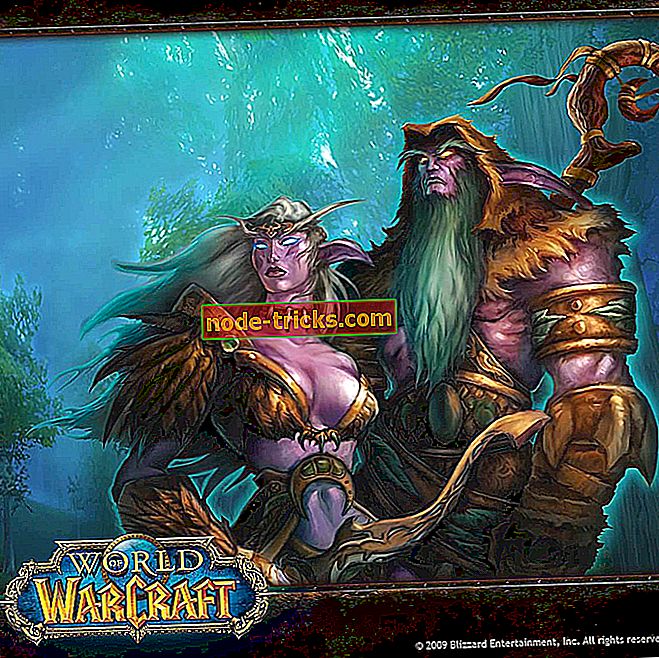
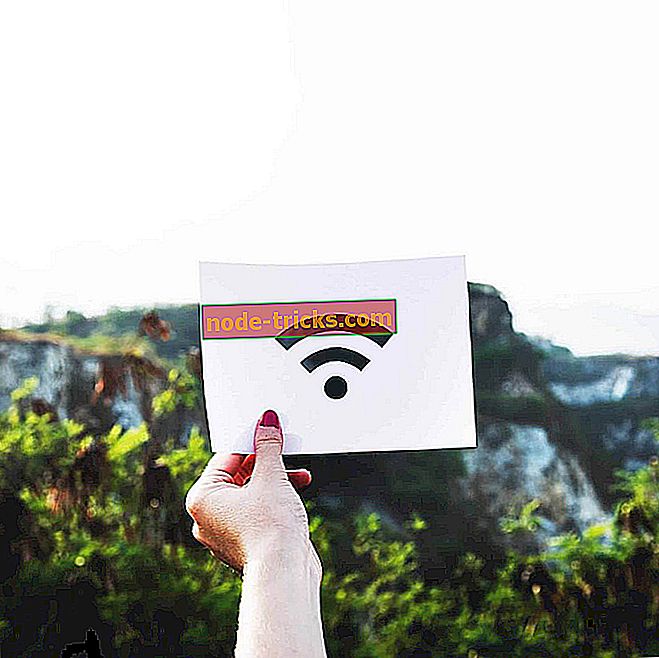
![Masas efekts: Andromeda shaky kamera [FIX]](https://node-tricks.com/img/fix/552/mass-effect-andromeda-shaky-camera.jpg)



